Canon Wi-Fi Adapter W-E1 Manuel utilisateur
PDF
Herunterladen
Dokument
Adaptateur Sans Fil W-E1 Mode d’emploi F MODE D’EMPLOI Introduction L’adaptateur sans fil W-E1 est un accessoire qui donnent des fonctions Wi-Fi (communication sans fil) lorsqu’il est inséré dans la fente de carte SD d’un appareil photo EOS 7D Mark II, EOS 5DS ou EOS 5DS R. Les fonctions de communication sans fil disponibles avec le W-E1 sont les suivantes. Possibilités offertes par le W-E1 (1) q Communication avec un smartphone (p. 21, 53) Connectez sans fil l’appareil photo à un smartphone ou une tablette, et utilisez l’application dédiée pour les activités suivantes : • Afficher sur un smartphone des images stockées dans l’appareil photo ou sauvegarder des images affichées sur un smartphone. • Commander l’appareil photo pour prendre une photo ou modifier ses réglages au moyen d’un téléphone intelligent. Dans ce mode d’emploi et sur le moniteur LCD de l’appareil photo, « smartphone » fait référence aux smartphones et tablettes. (2) D Commander l’appareil à distance avec le logiciel EOS Utility (p. 27, 59) Connectez par liaison sans fil l’appareil photo à un ordinateur et commandez l’appareil photo à distance à l’aide d’EOS Utility (logiciel EOS). Aucune image n’est enregistrée sur le W-E1. Assurez-vous de préparer une carte CF pour enregistrer les images. Selon l’état de la connexion et la portée de la transmission, l’affichage des images peut être plus lent, les images peuvent ne pas s’afficher de manière fluide ou le délai de déclenchement de l’obturateur peut être augmenté. Veuillez noter que Canon ne saurait être tenu responsable de toute perte ou tout dommage découlant de réglages erronés de la communication sans fil pour utiliser le W-E1. En outre, Canon ne peut être tenue responsable des pertes ou dommages occasionnés par l’utilisation de l’adaptateur sans fil W-E1. Lorsque vous utilisez les fonctions sans fil, vous devez assurer la sécurité appropriée à votre seule discrétion et à vos risques et périls. Canon ne saurait être tenu responsable de toute perte ou de tout dommage causés par un accès non autorisé ou d’autres failles de sécurité. 2 Conventions utilisées dans ce mode d’emploi Dans ce mode d’emploi, les termes « sans fil » et « LAN sans fil » désignent de manière générale les fonctions Wi-Fi et les fonctions sans fil propres à Canon. Le terme « point d’accès » désigne des terminaux LAN sans fil (points d’accès LAN sans fil, routeurs LAN sans fil, etc.) relayant la connexion LAN sans fil. Lisez le manuel d’instructions de l’appareil photo et familiarisez-vous avec son fonctionnement. Les explications de ce manuel d’instruction sont rédigées pour un utilisateur habitué au maniement de l’appareil. Les captures d’écran de ce mode d’emploi sont celles de l’EOS 7D Mark II. Icônes utilisées dans ce mode d’emploi <6> : Représente la molette principale. <5> : Représente la molette de contrôle rapide. <9> : Représente le multicontrôleur. <0> : Représente la touche de réglage. * En plus des éléments ci-dessus, les icônes et symboles utilisés sur les touches de l’appareil photo et affichés sur le moniteur LCD sont également utilisés dans ce mode d’emploi pour décrire les opérations et les fonctionnalités correspondantes. (p. **) : Numéros des pages de référence pour de plus amples informations. : Avertissements en vue d’éviter d’éventuels problèmes en cours de fonctionnement. : Informations complémentaires. 3 Structure de ce mode d’emploi Ce mode d’emploi est composé de cinq sections : « Mise en route », « Connexion facile », « Connexion avancée », « Lors de la connexion » et « Référence ». Après avoir effectué les préparatifs de connexion dans la section « Pour commencer », suivez le diagramme ci-dessous et consultez les pages correspondantes selon vos besoins. Mise en route (p. 9) Explique comment enregistrer un pseudo et décrit le fonctionnement de base. Sélection de destination de connexion q Smartphone D EOS Utility Connexion facile (p. 19) Explique comment connecter l’appareil photo directement au dispositif. Connexion avancée (p. 33) Explique essentiellement comment se connecter au moyen d’un point d’accès Wi-Fi. Il est possible de connecter un smartphone ou un ordinateur à un appareil photo tout en maintenant la connexion à un point d’accès. Lors de la connexion (p. 51) Explique comment utiliser les fonctions sans fil une fois la connexion établie, par exemple pour envoyer des images. Référence (p. 73) Présente des solutions aux problèmes courants et d’autres renseignements. À lire au besoin. 4 Table des matières Introduction 2 Possibilités offertes par le W-E1 ....................................................... 2 Conventions utilisées dans ce mode d’emploi .................................. 3 Structure de ce mode d’emploi ......................................................... 4 Consignes de sécurité ......................................................................8 Précautions d’utilisation .................................................................... 8 Mise en route 9 Organigramme du fonctionnement ................................................ 10 1 Préparatifs et fonctionnement de base 11 Préparation pour utiliser le W-E1 .................................................... 12 Installation du W-E1 dans l’appareil photo...................................... 12 Fonctionnement et réglages de base.............................................. 16 Préparatifs pour un smartphone ..................................................... 18 Connexion facile 19 Organigramme des fonctions sans fil (Connexion facile)................ 20 2 Connexion facile à un smartphone 21 Connexion avec [Connexion facile] .............................................. 22 3 Connexion facile à EOS Utility 27 Connexion avec [Connexion facile] .............................................. 28 5 Table des matières Connexion avancée 33 Organigramme des fonctions LAN sans fil (Connexion avancée) ... 34 4 Connexion en sélectionnant un réseau 35 Vérification du type de point d’accès.............................................. 36 Connexion via WPS (Mode PBC)................................................... 37 Connexion via WPS (Mode PIN) .................................................... 41 Connexion à un réseau détecté manuellement.............................. 45 Lors de la connexion 5 Communication avec un smartphone 51 53 Commande de l’appareil photo avec un smartphone..................... 54 Spécification des images affichables ............................................. 56 6 Contrôle de l’appareil à distance avec EOS Utility 59 Utilisation du logiciel EOS Utility .................................................... 60 7 Reconnexion et ajout de réglages de connexion 63 Reconnexion .................................................................................. 64 Enregistrement de plusieurs réglages de connexion ..................... 66 8 Vérification et utilisation des réglages de connexion 67 Vérification, modification ou suppression des réglages de connexion... 68 Effacement des réglages de fonction Wi-Fi.................................... 71 6 Table des matières Référence 9 Guide de dépannage 73 75 En réponse aux messages d’erreur ................................................ 76 Guide de dépannage ...................................................................... 84 Remarques sur les fonctions sans fil .............................................. 85 Sécurité........................................................................................... 86 Vérification des réglages du réseau................................................ 87 10 Référence 89 Configuration manuelle du réseau ..................................................90 Configuration manuelle de l’adresse IP .......................................... 92 Caractéristiques techniques............................................................ 94 Index ............................................................................................... 96 7 Consignes de sécurité Les précautions suivantes sont fournies pour éviter toute blessure pour vous-même et autrui. Veillez à bien comprendre et suivre ces précautions avant d’utiliser le produit. En cas de dysfonctionnement, problèmes ou dommages infligés au produit, prenez contact avec le service après-vente (SAV) Canon le plus proche ou le revendeur auprès duquel vous avez acheté le produit. Respectez les avertissements ci-dessous. Avertissements : Vous risquez autrement des blessures graves, voire mortelles. Avant d’utiliser l’appareil photo dans un avion ou un hôpital, vérifiez que cela est autorisé. Les ondes électromagnétiques émises par le W-E1 peuvent causer des interférences aux instruments de l’avion ou à l’équipement médical de l’hôpital. Précautions : Respectez les précautions ci-dessous. Vous risquez autrement de provoquer des dommages physiques ou matériels. Garder le W-E1 hors de la portée des enfants ou des tout-petits. Si l’un de ces derniers l’avale, consulter un médecin immédiatement. Précautions d’utilisation Ne pas toucher les contacts avec les doigts ou des objets en métal. N’exposez pas les contacts à la poussière ou à l’eau. Si de la saleté colle aux contacts, cela pourrait causer des défaillances de communication. Les fonctions sans fil du W-E1 peuvent ne pas fonctionner lorsque la caméra est encore chaude, comme immédiatement après une séance photo prolongée. Utiliser les fonctions sans fil une fois que la caméra est refroidie. Si les fonctions sans fil sont utilisées pour une période prolongée, le W-E1 peut devenir chaud en raison de la chaleur excessive de l’appareil photo. Lors du retrait du W-E1, régler l’interrupteur d’alimentation de l’appareil photo à <2>; puis, attendre que ce dernier refroidisse. Pour prévenir les dommages au W-E1, prendre note de ce qui suit : • Ne pas échapper, plier ou mouiller le dispositif. Ne la soumettez pas à une force excessive, un choc physique ou des vibrations. • Ne pas apposer d’autocollants, etc., sur le dispositif. • Ne pas ranger ou utiliser le dispositif près d’une chose dégageant un fort champ magnétique, comme un téléviseur, des haut-parleurs ou des aimants. Évitez également tout endroit chargé d’électricité statique. • Ne pas le laisser directement à la lumière du soleil ou près d’une source de chaleur. • Le ranger dans son étui, etc. • Ne pas le ranger dans des endroits chauds, poussiéreux ou humides. 8 Mise en route 9 Organigramme du fonctionnement Cette section explique comment enregistrer un pseudo (à des fins d’identification) ainsi que l’utilisation de base des fonctions sans fil. Procédez comme indiqué ci-dessous. Installez le W-E1 dans l’appareil photo. (p. 12) Enregistrez un pseudo. (p. 13) Définissez le pseudo de l’appareil photo. Le pseudo par défaut (nom de l’appareil photo) peut être utilisé. Il est impératif que vous configuriez un pseudo pour pouvoir activer les fonctions sans fil. Affichez l’écran [Fonction Wi-Fi]. (Étapes 1 et 2, page 16) Sélectionnez une fonction Wi-Fi et établissez une connexion. Pour d’autres réglages, voir « Connexion facile » ou « Connexion avancée ». Connexion facile (p. 19) Connectez l’appareil photo directement au dispositif. 10 Connexion avancée (p. 33) Connectez-vous via un point d’accès Wi-Fi. 1 Préparatifs et fonctionnement de base Ce chapitre décrit la préparation nécessaire pour utiliser les fonctions Wi-Fi du W-E1 et connaître son fonctionnement de base. 11 Préparation pour utiliser le W-E1 Lire ces consignes en premier Aucune image n’est enregistrée sur le W-E1. Assurez-vous de préparer une carte CF pour enregistrer les images. Si aucune carte CF n’est insérée, le message [Carte incompatible enregistr.] s’affiche sur le moniteur LCD lorsque vous allumez l’appareil ou relâchez l’obturateur. Si votre main couvre la prise de l’appareil photo, la vitesse de communication sans fil peut être ralentie ou la communication coupée. Selon l’état de la connexion et la portée de la transmission, l’affichage des images peut être plus lent, les images peuvent ne pas s’afficher de manière fluide ou le délai de déclenchement de l’obturateur peut être augmenté. Version du micrologiciel de l’appareil photo Lorsque vous utilisez le W-E1, assurez-vous que la version du micrologiciel de l’appareil photo est l’une des suivantes : EOS 7D Mark II : Ver. 1.1.0 EOS 5DS/EOS 5DS R : Ver. 1.1.0 Avec ces dernières versions, il faut environ 0,05 sec de plus qu’avec les versions précédentes pour que l’appareil photo s’allume. Pour vérifier la version du micrologiciel, voir le menu de l’appareil photo [54 : Firmware ver. z]. Si le micrologiciel doit être changé, reportezvous au site Web de Canon. Lors du changement du micrologiciel, retirez le W-E1 de l’appareil photo. Le micrologiciel ne peut pas être changé si le W-E1 est installé dans l’appareil photo. Installation du W-E1 dans l’appareil photo Insérez le W-E1 dans la fente SD de l’appareil photo, et une carte CF dans la fente de carte CF. Pour voir comment l’insérer, consultez le mode d’emploi de l’appareil photo. 12 Préparation pour utiliser le W-E1 Enregistrement d’un pseudo Premièrement, insérez le W-E1 dans l’appareil photo et sélectionnez un pseudo (aux fins d’identification) pour l’appareil photo. Lorsque vous connectez l’appareil photo à un autre périphérique par liaison sans fil, le pseudo s’affiche sur le périphérique. Il est impératif que vous configuriez un pseudo pour pouvoir activer les fonctions sans fil. [Fonction Wi-Fi]. 1 Sélectionnez Appuyez sur la touche <M>, sélectionnez [Fonction Wi-Fi] sur l’onglet [53], puis appuyez sur <0>. Lorsque vous sélectionnez ce réglage pour la première fois, un écran permettant d’enregistrer un pseudo s’affiche. Appuyez sur <0> et passez à l’étape 2. 13 Préparation pour utiliser le W-E1 un pseudo. 2 Saisissez Pour en savoir plus sur la saisie de caractères, voir la page suivante. Lors de l’utilisation du pseudo par défaut (le nom de l’appareil photo), passez à l’étape 3. Autrement, entrez un nombre de caractères compris entre 1 et 10. le réglage. 3 Quittez Une fois terminé, appuyez sur la touche <M>. Sélectionnez [OK] dans la boîte de dialogue de confirmation, puis appuyez sur <0>. L’écran [Fonction Wi-Fi] réapparaît. Sélectionnez la fonction Wi-Fi à laquelle vous souhaitez vous connecter (p. 16). Étant donné que le pseudo est un paramètre sans fil obligatoire, vous ne pouvez pas supprimer tous les caractères. 14 Préparation pour utiliser le W-E1 Utilisation du clavier virtuel Changer de zone de saisie Appuyez sur la touche <Q> pour basculer entre les zones de saisie inférieure et supérieure. Déplacer le curseur Utilisez la touche <5> ou <9> dans la zone supérieure pour déplacer le curseur. Saisir le texte Dans la zone inférieure, utilisez la touche <5> ou <9> pour sélectionner un caractère, puis appuyez sur <0> pour le saisir. Vous pouvez vérifier le nombre de caractères saisis et le nombre de caractères pouvant encore être saisis en consultant [*/*] dans le coin supérieur droit de l’écran. Effacer un caractère Appuyez sur la touche <L> pour effacer un caractère. Terminer la saisie de texte Appuyez sur la touche <M> pour confirmer la saisie et quitter l’écran. Si une boîte de dialogue de confirmation s’affiche, sélectionnez [OK] pour quitter l’écran. Annuler la saisie de texte Appuyez sur la touche <B> pour annuler la saisie de texte et quitter l’écran. Si une boîte de dialogue de confirmation s’affiche, sélectionnez [OK] pour quitter l’écran. 15 Fonctionnement et réglages de base Les opérations de base pour utiliser les fonctions sans fil du W-E1 sont expliquées ici. Procédez comme indiqué ci-dessous. [Fonction Wi-Fi]. 1 Sélectionnez Appuyez sur la touche <M>, sélectionnez [Fonction Wi-Fi] sur l’onglet [53], puis appuyez sur <0>. la fonction Wi-Fi à laquelle 2 Sélectionnez vous souhaitez vous connecter. Utilisez la touche <5> ou <9> pour sélectionner un élément, puis appuyez sur <0>. Si les paramètres de connexion ne sont pas enregistrés, l’écran des réglages s’affiche. Si les paramètres de connexion sont déjà enregistrés, l’écran de reconnexion s’affiche (p. 64). Pour d’autres réglages de connexion, voir « Connexion facile » (p. 19) ou « Connexion avancée » (p. 33). Lorsque l’exposition multiple est configurée, vous ne pouvez pas sélectionner [53 : Fonction Wi-Fi]. Précautions relatives au branchement d’un câble d’interface Lorsque le W-E1 est inséré dans l’appareil photo, vous ne pouvez pas utiliser ce dernier en le raccordant à Connect Station ou à un ordinateur, à un transmetteur sans fil, à une imprimante ou à un autre appareil par un câble. Retirez le W-E1 de l’appareil photo avant d’y brancher un câble. Cartes Pour la fonction [q], l’appareil photo ne peut pas être connecté sans fil s’il n’y a pas de carte CF dans l’appareil photo. Utilisation de l’appareil photo avec une connexion établie Si vous souhaitez donner la priorité à la connexion sans fil, n’utilisez pas le commutateur d’alimentation, le couvercle du logement de la carte, le couvercle du compartiment à batterie, la molette de sélection, le sélecteur de prise de vue avec Visée par l’écran/d’enregistrement vidéo ou d’autres pièces de l’appareil. Sinon, la connexion sans fil pourrait être interrompue. 16 Fonctionnement et réglages de base Statut de la connexion sans fil Le statut de la connexion sans fil peut être vérifié sur le moniteur LCD de l’appareil photo. Moniteur LCD Écran Contrôle rapide Écran d’affichage d’information durant la lecture Écran de Visée par l’écran Puissance du signal sans fil Fonction Wi-Fi Statut de la connexion Fonction Wi-Fi Non connecté Puissance du signal sans fil (Éteint) Connecté Envoi de données () En attente de reconnexion (Clignote) Erreur de connexion (Clignote) * n’est pas affiché lorsque l’appareil photo est connecté avec la fonction [Connexion facile] ou [Mode point d’accès appareil]. * Le moniteur LCD s’éteint lorsque vous connectez l’appareil photo à un smartphone. 17 Préparatifs pour un smartphone Pour utiliser [q] (Connexion au smartphone), un smartphone sur lequel est installé iOS ou Android est nécessaire. De plus, l’application dédiée Camera Connect (gratuite) doit être installée sur le smartphone. Camera Connect peut être téléchargé depuis l’App Store ou Google Play. Pour des informations sur les systèmes d’exploitation pris en charge par Camera Connect, consultez le site de téléchargement de Camera Connect. L’interface ou les fonctions de l’appareil photo et de Camera Connect sont susceptibles d’être modifiées pour la mise à jour du micrologiciel de l’appareil photo ou de l’application Camera Connect, iOS, Android, etc. Dans un tel cas, les fonctionnalités de l’appareil photo ou de Camera Connect peuvent être différentes des écrans d’échantillon ou des instructions de fonctionnement dans ce manuel. 18 Connexion facile 19 Organigramme des fonctions sans fil (Connexion facile) q D Smartphone EOS Utility Utiliser Se connecter Configurer Enregistrer le pseudo de l’appareil photo (p. 13) 20 Installer Camera Connect sur un smartphone (p. 18) Installer EOS Utility sur un ordinateur Enregistrer les destinations de connexion sur l’appareil photo (p. 22) (p. 28) Pouvoir consulter les images et prendre des photos à distance (p. 53) Commander l’appareil photo à distance (p. 59) 2 Connexion facile à un smartphone La communication avec un smartphone vous permet de faire ce qui suit : • Afficher sur un smartphone des images stockées dans l’appareil photo ou sauvegarder des images affichées sur un smartphone. • Commander l’appareil photo pour prendre une photo ou modifier ses réglages au moyen d’un téléphone intelligent. Cette section explique comment connecter l’appareil photo directement à un smartphone. Installer Camera Connect sur le smartphone avant de configurer une connexion (p. 18). Pour se connecter via un point d’accès Wi-Fi ou pour connecter manuellement l’appareil photo en mode point d’accès, voir « Connexion avancée » (p. 33). L’appareil photo ne peut pas être connecté à un smartphone si le sélecteur de prise de vue avec Visée par l’écran/d’enregistrement vidéo est positionné sur <k>. 21 Connexion avec [Connexion facile] L’appareil photo et un smartphone peuvent être connectés directement par liaison sans fil. Pour établir la connexion, il est nécessaire de procéder à des opérations sur le smartphone. Pour en savoir plus, reportez-vous au mode d’emploi du smartphone. Opérations sur l’appareil photo-1 [Fonction Wi-Fi]. 1 Sélectionnez Dans l’onglet [53], sélectionnez [Fonction Wi-Fi], puis appuyez sur <0>. [q] (Connexion au 2 Sélectionnez smartphone). [Connexion facile]. 3 Sélectionnez Sélectionnez [OK] et appuyez sur <0> pour passer à l’écran suivant. 22 Connexion avec [Connexion facile] Opérations sur le smartphone Exemple d’écran de smartphone les opérations sur le 4 Effectuez smartphone et connectez-le à l’appareil photo. Écran de l’appareil photo Activez la fonction Wi-Fi du smartphone, puis sélectionnez le SSID (nom du réseau) affiché sur le moniteur LCD de l’appareil photo. Pour le mot de passe, saisissez la clé d’encryptage affichée sur le moniteur LCD de l’appareil photo. SSID (nom du réseau) Clé d’encryptage (mot de passe) Lorsque vous établissez la connexion en sélectionnant [Connexion facile], l’indication « _Canon0A » est annexée à la fin du SSID. 23 Connexion avec [Connexion facile] Camera Connect sur le 5 Lancez smartphone. Une fois que l’écran [En attente de connexion] est affiché sur le moniteur LCD de l’appareil photo, lancez Camera Connect sur le smartphone. l’appareil photo 6 Sélectionnez auquel vous souhaitez vous connecter sur le smartphone. Sélectionnez et touchez l’appareil photo auquel vous souhaitez vous connecter dans [Appareils photo] sur Camera Connect. 24 Connexion avec [Connexion facile] Opérations sur l’appareil photo-2 à l’appareil 7 Connectez-vous photo. Le nom de l’appareil défini dans Camera Connect Une fois la connexion établie, l’écran de gauche apparaît sur le moniteur LCD de l’appareil photo. Pour spécifier les images affichables, appuyez sur la touche <B>. Voir l’étape 5 à la page 57 pour les régler. Sélectionnez [OK], puis appuyez sur <0>. Le moniteur LCD de l’appareil photo s’éteint après l’affichage d’un message. Le panneau LCD sera également éteint et les boutons et les molettes de l’appareil photo seront désactivés. La fenêtre principale de Camera Connect va s’afficher sur le smartphone. Les réglages de connexion à un smartphone sont désormais terminés. Pour en savoir plus sur les opérations après avoir établi une connexion, voir page 53. Vous pouvez vérifier ou modifier le nom de l’appareil sur l’écran de réglage de Camera Connect. Pendant la connexion, la fonction d’arrêt automatique de l’appareil photo est inopérante. 25 MÉMO 26 3 Connexion facile à EOS Utility Cette section explique comment connecter l’appareil photo directement à un ordinateur. Installez le logiciel EOS Utility sur l’ordinateur avant de configurer une connexion. Pour se connecter via un point d’accès Wi-Fi ou pour connecter manuellement l’appareil photo en mode point d’accès, voir « Connexion avancée » (p. 33). Il se peut que les réglages soient désactivés lorsqu’une version plus ancienne du logiciel est utilisée. Installez une version d’EOS Utility compatible avec cet appareil photo. 27 Connexion avec [Connexion facile] L’appareil photo et un ordinateur peuvent être connectés directement par liaison sans fil. Pour établir la connexion, il est nécessaire de procéder à des opérations sur l’ordinateur. Pour en savoir plus, reportez-vous au mode d’emploi de l’ordinateur. La configuration s’effectue comme suit, avec Windows 8.1 en exemple. Opérations sur l’appareil photo-1 [Fonction Wi-Fi]. 1 Sélectionnez Dans l’onglet [53], sélectionnez [Fonction Wi-Fi], puis appuyez sur <0>. Sélectionnez [D] (Télécommande 2 (EOS Utility)). [Connexion facile]. 3 Sélectionnez Sélectionnez [OK] et appuyez sur <0> pour passer à l’écran suivant. 28 Connexion avec [Connexion facile] Opérations sur l’ordinateur-1 Exemple d’écran de l’ordinateur les opérations sur 4 Effectuez l’ordinateur et connectez-le à l’appareil photo. Dans les réglages sans fil de l’ordinateur à utiliser, sélectionnez le SSID (nom du réseau) affiché sur le moniteur LCD de l’appareil photo. Pour le mot de passe, saisissez la clé d’encryptage affichée sur le moniteur LCD de l’appareil photo. Écran de l’appareil photo SSID (nom du réseau) Clé d’encryptage (mot de passe) Lorsque vous établissez la connexion en sélectionnant [Connexion facile], l’indication « _Canon0A » est annexée à la fin du SSID. 29 Connexion avec [Connexion facile] Opérations sur l’appareil photo-2 [OK]. 5 Sélectionnez Sélectionnez [OK], puis appuyez sur <0>. Le message suivant s’affiche. « ****** » représente les six derniers chiffres de l’adresse MAC du W-E1. Opérations sur l’ordinateur-2 EOS Utility sur 6 Démarrez l’ordinateur. EOS Utility, cliquez sur 7 Dans [Association par Wi-Fi/LAN]. Si un message concernant le parefeu s’affiche, sélectionnez [Oui]. sur [Connecter]. 8 Cliquez Sélectionnez l’appareil photo auquel vous souhaitez vous connecter, puis cliquez sur [Connecter]. 30 Connexion avec [Connexion facile] Opérations sur l’appareil photo-3 à l’appareil 9 Connectez-vous photo. Lorsque l’appareil photo détecte l’ordinateur sur lequel vous avez cliqué sur [Connecter] à l’étape 8, l’écran de gauche s’affiche. Sélectionnez [OK], puis appuyez sur <0>. L’écran [DWi-Fi activé] s’affiche. Appuyez sur la touche <M> pour revenir au menu. Les réglages de connexion à EOS Utility sont désormais terminés. Pour en savoir plus sur les opérations après avoir établi une connexion, voir page 59. Une fois la connexion établie, plus besoin de refaire ce processus la prochaine fois en utilisant le même appareil photo et le même ordinateur sans changer les réglages. 31 MÉMO 32 Connexion avancée 33 Organigramme des fonctions LAN sans fil (Connexion avancée) q D Smartphone EOS Utility Configurer Enregistrer un pseudo (p. 13) Installer Camera Connect sur un smartphone (p. 18) Installer EOS Utility sur un ordinateur Connecter chaque dispositif à un point d’accès Wi-Fi* Utiliser Se connecter Connecter l’appareil photo à un point d’accès Wi-Fi (p. 35). Connecter l’appareil photo à chaque dispositif (p. 40) (p. 44) Pouvoir consulter les images et prendre des photos à distance (p. 53) Commander l’appareil photo à distance (p. 59) * Ces instructions doivent être uniquement suivies une fois que chaque dispositif, comme un smartphone, est connecté à un point d’accès Wi-Fi. * Pour une connexion à l’aide de la fonction [Mode point d’accès appareil], voir la page 50. 34 4 Connexion en sélectionnant un réseau Cette section explique essentiellement comment se connecter au moyen d’un point d’accès Wi-Fi. La connexion à un point d’accès Wi-Fi vous donne accès aux fonctions suivantes : • Communication avec un smartphone • Contrôle de l’appareil à distance avec EOS Utility 35 Vérification du type de point d’accès Pour commencer, vérifiez que le point d’accès prend en charge la fonction WPS*, qui permet une connexion facile entre les dispositifs Wi-Fi. Si vous ne savez pas si le point d’accès que vous utilisez est compatible WPS, consultez le mode d’emploi ou toute autre documentation accompagnant le point d’accès. * Wi-Fi Protected Setup Lorsque WPS est pris en charge Les deux méthodes de connexion suivantes sont disponibles. La connexion peut être établie plus facilement avec WPS (Mode PBC). • Connexion via WPS (Mode PBC) : effectuez les opérations décrites à la page 37. • Connexion via WPS (Mode PIN) : effectuez les opérations décrites à la page 41. Lorsque WPS n’est pas pris en charge • Connexion à un réseau détecté manuellement : effectuez les opérations décrites à la page 45. Encryptage du point d’accès Cet appareil photo prend en charge les options suivantes pour [Authentificat.] et [Réglages d’encryptage]. Par conséquent, lors de la connexion à un réseau détecté manuellement, l’encryptage utilisé par le point d’accès doit être l’un des suivants. [Authentificat.] : Système ouvert, clé partagée ou WPA/WPA2-PSK [Réglages d’encryptage] : WEP, TKIP ou AES La connexion peut être désactivée si les fonctions furtives du point d’accès sont activées. Désactivez les fonctions furtives. Si vous vous connectez à un réseau ayant un administrateur réseau, interrogez l’administrateur sur les procédures détaillées de réglage. Si le réseau que vous utilisez filtre par adresse MAC, enregistrez l’adresse MAC du W-E1 sur le point d’accès. L’adresse MAC peut être vérifiée sur l’écran [Rég. généraux] (p. 72). 36 Connexion via WPS (Mode PBC) Il s’agit d’un mode de connexion disponible lors de l’utilisation d’un point d’accès compatible WPS. En mode PBC (pushbutton connection), l’appareil photo et le point d’accès peuvent être connectés simplement en appuyant sur le bouton WPS du point d’accès. Si plusieurs points d’accès sont actifs dans la zone environnante, il peut s’avérer plus difficile d’établir une connexion. Le cas échéant, essayez d’utiliser [WPS (mode PIN)] pour établir une connexion. Vérifiez au préalable la position du bouton WPS sur le point d’accès. L’établissement de la connexion peut prendre une minute environ. [Fonction Wi-Fi]. 1 Sélectionnez Dans l’onglet [53], sélectionnez [Fonction Wi-Fi], puis appuyez sur <0>. un élément. 2 Sélectionnez Utilisez la touche <5> ou <9> pour sélectionner un élément, puis appuyez sur <0>. [Sélectionner un 3 Sélectionnez réseau]. Sélectionnez [OK] et appuyez sur <0> pour passer à l’écran suivant. 37 Connexion via WPS (Mode PBC) [Connexion avec 4 Sélectionnez WPS]. [WPS (mode PBC)]. 5 Sélectionnez Sélectionnez [OK] et appuyez sur <0> pour passer à l’écran suivant. au point d’accès. 6 Connectez-vous Appuyez sur le bouton WPS du point d’accès. Pour en savoir plus sur l’emplacement du bouton et la durée de pression nécessaire, consultez le mode d’emploi du point d’accès. Sélectionnez [OK] et appuyez sur <0> pour établir une connexion avec le point d’accès. Lorsqu’une connexion avec le point d’accès est établie, l’écran suivant s’affiche. Pour l’option [Mode point d’accès appareil] affichée à l’étape 4, voir page 50. 38 Connexion via WPS (Mode PBC) [Réglage auto]. 7 Sélectionnez Sélectionnez [OK] et appuyez sur <0> pour afficher l’écran de réglage pour la fonction Wi-Fi sélectionnée à l’étape 2 (p. 40). Si [Réglage auto] entraîne une erreur ou si vous voulez spécifier manuellement les réglages, voir page 92. L’adresse IP ne peut être réglée automatiquement que dans les environnements utilisant des serveurs DHCP, ou des points d’accès ou des routeurs ayant une fonctionnalité de serveur DHCP, de telle sorte que les adresses IP et les réglages connexes doivent être attribués automatiquement. 39 Connexion via WPS (Mode PBC) Spécification des réglages de la fonction Wi-Fi Cette section explique comment régler les écrans pour la fonction Wi-Fi. Lisez la page présentant la fonction Wi-Fi sélectionnée. Communication avec un smartphone Voir l’étape 6 à la page 24. Contrôle de l’appareil à distance avec EOS Utility Voir l’étape 6 à la page 30. 40 Connexion via WPS (Mode PIN) Il s’agit d’un mode de connexion disponible lors de l’utilisation d’un point d’accès compatible WPS. En mode PIN (connexion par code PIN), un numéro d’identification à 8 chiffres spécifié sur l’appareil photo est réglé sur le point d’accès pour établir une connexion. Même en présence de plusieurs points d’accès actifs dans la zone environnante, une connexion relativement fiable peut être établie au moyen de ce numéro d’identification partagé. L’établissement de la connexion peut prendre une minute environ. [Fonction Wi-Fi]. 1 Sélectionnez Dans l’onglet [53], sélectionnez [Fonction Wi-Fi], puis appuyez sur <0>. un élément. 2 Sélectionnez Utilisez la touche <5> ou <9> pour sélectionner un élément, puis appuyez sur <0>. [Sélectionner un 3 Sélectionnez réseau]. Sélectionnez [OK] et appuyez sur <0> pour passer à l’écran suivant. 41 Connexion via WPS (Mode PIN) [Connexion avec 4 Sélectionnez WPS]. [WPS (mode PIN)]. 5 Sélectionnez Sélectionnez [OK] et appuyez sur <0> pour passer à l’écran suivant. le code PIN sur le point 6 Spécifiez d’accès. Sur le point d’accès, spécifiez le code PIN à 8 chiffres affiché sur le moniteur LCD de l’appareil photo. Pour savoir comment régler les codes PIN sur le point d’accès, consultez le mode d’emploi du point d’accès. Une fois le code PIN spécifié, sélectionnez [OK] et appuyez sur <0>. Pour l’option [Mode point d’accès appareil] affichée à l’étape 4, voir page 50. 42 Connexion via WPS (Mode PIN) au point d’accès. 7 Connectez-vous Sélectionnez [OK] et appuyez sur <0> pour établir une connexion avec le point d’accès. Lorsqu’une connexion avec le point d’accès est établie, l’écran suivant s’affiche. [Réglage auto]. 8 Sélectionnez Sélectionnez [OK] et appuyez sur <0> pour afficher l’écran de réglage pour la fonction Wi-Fi sélectionnée à l’étape 2 (p. 44). Si [Réglage auto] entraîne une erreur ou si vous voulez spécifier manuellement les réglages, voir page 92. L’adresse IP ne peut être réglée automatiquement que dans les environnements utilisant des serveurs DHCP, ou des points d’accès ou des routeurs ayant une fonctionnalité de serveur DHCP, de telle sorte que les adresses IP et les réglages connexes doivent être attribués automatiquement. 43 Connexion via WPS (Mode PIN) Spécification des réglages de la fonction Wi-Fi Cette section explique comment régler les écrans pour la fonction WiFi. Lisez la page présentant la fonction Wi-Fi sélectionnée. Communication avec un smartphone Voir l’étape 6 à la page 24. Contrôle de l’appareil à distance avec EOS Utility Voir l’étape 6 à la page 30. 44 Connexion à un réseau détecté manuellement Dans la liste des points d’accès actifs à proximité, sélectionnez le SSID (ou ESS-ID) du point d’accès auquel vous souhaitez vous connecter pour établir la connexion. Sélection du point d’accès [Fonction Wi-Fi]. 1 Sélectionnez Dans l’onglet [53], sélectionnez [Fonction Wi-Fi], puis appuyez sur <0>. un élément. 2 Sélectionnez Utilisez la touche <5> ou <9> pour sélectionner un élément, puis appuyez sur <0>. [Sélectionner un 3 Sélectionnez réseau]. Sélectionnez [OK] et appuyez sur <0> pour passer à l’écran suivant. 45 Connexion à un réseau détecté manuellement (1) (2) (3) un point d’accès. 4 Sélectionnez Tournez la molette <9> pour sélectionner dans la liste le point d’accès auquel vous souhaitez vous connecter. (1) SSID (2) Une icône s’affiche si le point d’accès est crypté (3) Le canal utilisé [Actualiser] et [Paramètres manuels] Faites défiler l’écran vers le bas à l’étape 4 pour afficher [Actualiser] et [Paramètres manuels]. Pour chercher à nouveau des points d’accès, sélectionnez [Actualiser]. Pour configurer manuellement les réglages du point d’accès, sélectionnez [Paramètres manuels]. Entrez le SSID au moyen du clavier virtuel, puis configurez les réglages en suivant les instructions affichées. Pour l’option [Mode point d’accès appareil] affichée à l’étape 4, voir page 50. 46 Connexion à un réseau détecté manuellement Saisie de la clé d’encryptage du point d’accès Entrez la clé d’encryptage (mot de passe) spécifiée pour le point d’accès. Reportez-vous au mode d’emploi du point d’accès pour en savoir plus sur la clé d’encryptage spécifiée. Les écrans affichés aux étapes 5 à 7 ci-dessous diffèrent selon la méthode d’authentification et d’encryptage spécifiée pour le point d’accès. Allez à l’étape 8 lorsque l’écran [Rég. adresse IP] est affiché à la place des écrans aux étapes 5 à 7. un index clé. 5 Sélectionnez L’écran [Index clé] ne s’affiche que si le point d’accès utilise l’encryptage WEP. Appuyez sur <0> pour sélectionner le numéro de l’index clé spécifié pour le point d’accès. Sélectionnez [OK] et appuyez sur <0> pour passer à l’écran suivant. le format et le 6 Sélectionnez nombre de caractères utilisés pour la clé. Sélectionnez [OK] et appuyez sur <0> pour passer à l’écran suivant. la clé d’encryptage. 7 Saisissez Saisissez la clé d’encryptage avec le clavier virtuel (p. 15), puis appuyez sur la touche <M>. L’écran [Rég. adresse IP] (p. 48) s’affiche. 47 Connexion à un réseau détecté manuellement Réglage de l’adresse IP [Réglage auto]. 8 Sélectionnez Sélectionnez [OK] et appuyez sur <0> pour afficher l’écran de réglage pour la fonction Wi-Fi sélectionnée à l’étape 2 (p. 49). Si [Réglage auto] entraîne une erreur ou si vous voulez spécifier manuellement les réglages, voir page 92. L’adresse IP ne peut être réglée automatiquement que dans les environnements utilisant des serveurs DHCP, ou des points d’accès ou des routeurs ayant une fonctionnalité de serveur DHCP, de telle sorte que les adresses IP et les réglages connexes doivent être attribués automatiquement. 48 Connexion à un réseau détecté manuellement Spécification des réglages de la fonction Wi-Fi Cette section explique comment régler les écrans pour la fonction Wi-Fi. Lisez la page présentant la fonction Wi-Fi sélectionnée. Communication avec un smartphone Voir l’étape 6 à la page 24. Contrôle de l’appareil à distance avec EOS Utility Voir l’étape 6 à la page 30. 49 Connexion à un réseau détecté manuellement Mode point d’accès appareil Le mode de point d’accès de l’appareil est un mode permettant de connecter directement l’appareil photo à chaque dispositif. En mode point d’accès appareil photo, les deux méthodes de connexion suivantes sont disponibles. [Connexion facile] : voir « Connexion facile » (p. 19) pour établir une connexion. [Connexion manuelle] : voir page 90 pour établir une connexion. 50 Lors de la connexion 51 Cette section explique comment utiliser l’appareil photo après avoir établi une connexion. Consultez les pages suivantes selon vos besoins. Communication avec un smartphone Commande de l’appareil photo avec un smartphone .................p. 54 Spécification des images affichables ..........................................p. 56 Contrôle de l’appareil à distance avec EOS Utility Utilisation du logiciel EOS Utility.................................................p. 60 Reconnexion et ajout de réglages de connexion Reconnexion...............................................................................p. 64 Enregistrement de plusieurs réglages de connexion..................p. 66 Vérification et utilisation des réglages de connexion Vérification, modification ou suppression des réglages de connexion ............................................................................. p. 68 Effacement des réglages de fonction Wi-Fi ................................p. 71 52 5 Communication avec un smartphone La communication avec un smartphone vous permet de faire ce qui suit : • Afficher sur un smartphone des images stockées dans l’appareil photo ou sauvegarder des images affichées sur un smartphone. • Commander à distance l’appareil pour prendre une photo ou modifier ses réglages au moyen d’un téléphone intelligent. 53 Commande de l’appareil photo avec un smartphone Vous pouvez utiliser un smartphone avec Camera Connect installé pour visionner des images stockées dans l’appareil photo et prendre des photos à distance. Fenêtre principale de Camera Connect Les principales fonctions de Camera Connect sont décrites ci-dessous. Touchez l’écran pour connaître la marche à suivre. [Images sur l’appareil photo] Les images stockées dans l’appareil photo peuvent être visionnées. Les images stockées dans l’appareil photo peuvent être sauvegardées sur un smartphone. Les opérations comme l’effacement peuvent être effectuées sur les images stockées dans l’appareil photo. [Prise de vue à distance] L’image de Visée par l’écran de l’appareil photo peut être visionnée sur un smartphone. Vous pouvez photographier au moyen de la commande à distance. [Paramètres de l’appareil photo] Les réglages de l’appareil photo peuvent être modifiés. v(Bouton des réglages) Utilisez ce bouton pour accéder à différents réglages pour Camera Connect. 54 Commande de l’appareil photo avec un smartphone Fin de la connexion Pour mettre fin à la connexion, procédez à l’une des opérations suivantes. Sur l’écran Camera Connect du smartphone, tapotez [t]. Réglez l’appareil photo sur <2>. Pendant la connexion, vous ne pouvez pas prendre de photo, même si vous appuyez sur le déclencheur. Pendant la connexion, l’enregistrement vidéo est impossible. En prise de vue à distance, la vitesse de l’autofocus peut devenir plus lente. Selon l’état de la connexion et la portée de la transmission, l’affichage des images peut être plus lent, les images peuvent ne pas s’afficher de manière fluide ou le délai de déclenchement de l’obturateur peut être augmenté. La connexion est également interrompue si vous utilisez le sélecteur de prise de vue avec Visée par l’écran/d’enregistrement vidéo, tournez la molette de sélection des modes ou ouvrez le couvercle du compartiment à batterie ou du logement de la carte. Lors de la sauvegarde des images RAW sur un smartphone, celles-ci sont sauvegardées en tant qu’images JPEG. Pendant la connexion, la fonction d’arrêt automatique de l’appareil photo est inopérante. Pendant la connexion, il est recommandé de désactiver la fonction d’économie d’énergie du smartphone. 55 Spécification des images affichables Vous pouvez spécifier les images affichables sur un smartphone en actionnant l’appareil photo. Les images peuvent être spécifiées pendant la configuration de la connexion ou une fois la connexion terminée. [Fonction Wi-Fi]. 1 Sélectionnez Dans l’onglet [53], sélectionnez [Fonction Wi-Fi], puis appuyez sur <0>. 2 Sélectionnez [q]. [Revoir/modifier 3 Sélectionnez réglages]. 4 Sélectionnez [Img affichable]. Si la fonction [Img affichable] est définie sur n’importe quel réglage autre que [Toutes les images], la prise de vue à distance est impossible. Lors de la reconnexion à un smartphone, vérifiez le réglage des images affichables avant d’établir la connexion. 56 Spécification des images affichables un élément. 5 Sélectionnez Sélectionnez [OK] et appuyez sur <0> pour afficher l’écran de réglage. [Toutes les images] Toutes les images stockées sur la carte deviennent affichables. [Images des jours précédents] Spécifiez les images affichables d’après la date de prise de vue. Les images prises il y a neuf jours maximum peuvent être spécifiées. Sélectionnez un élément, puis appuyez sur <0>. Lorsque [Images prises récemment] est sélectionné, les images prises jusqu’au nombre de jours spécifié avant la date actuelle deviennent affichables. Si <r> s’affiche pour le nombre de jours, tournez la molette <9> pour spécifier le nombre de jours, puis appuyez sur <0> pour confirmer la sélection. Sélectionnez [OK] et appuyez sur <0> pour spécifier les images affichables. [Sélectionner par classement] Spécifiez les images affichables selon qu’elles ont été ou non classées ou par type de classement. Sélectionnez un classement et appuyez sur <0> pour spécifier les images affichables. 57 Spécification des images affichables [Plage de numéro de fichier] (Sélectionner série) Première image 58 Dernière image Sélectionnez la première et la dernière images parmi les images organisées par numéro de fichier pour spécifier les images affichables. 1 Utilisez la touche <5> ou <9> pour sélectionner un élément. 2 Appuyez sur <0> pour afficher l’écran de sélection des images. Utilisez <5> pour sélectionner une image. Si vous appuyez sur la touche <u> et tournez la molette <6> dans le sens anti-horaire, vous pouvez sélectionner une image depuis l’affichage de l’index. 3 Sélectionnez une image et appuyez sur <0> pour valider votre choix. 4 Répétez la même opération pour sélectionner le dernier fichier d’image à définir comme affichable. Sélectionnez une image prise plus tard que l’image sélectionnée comme première image. 5 Lorsque la première et la dernière images sont spécifiées, sélectionnez [OK], puis appuyez sur <0>. 6 Contrôle de l’appareil à distance avec EOS Utility Vous pouvez commander l’appareil à distance en utilisant EOS Utility sans fil. Outre la prise de vue à distance, différentes opérations de l’appareil photo sont disponibles, car les communications sans fil sont utilisées au lieu du câble d’interface. 59 Utilisation du logiciel EOS Utility Pour en savoir plus sur EOS Utility, reportez-vous au mode d’emploi d’EOS Utility. Outre la prise de vue à distance, différentes opérations de l’appareil photo sont disponibles. Pour savoir comment obtenir le mode d’emploi du logiciel EOS Utility, consultez le mode d’emploi de l’appareil photo. 60 Utilisation du logiciel EOS Utility Fin de la connexion Sur l’écran [DWi-Fi activé], sélectionnez [Couper,quit.]. Si l’écran [DWi-Fi activé] ne s’affiche pas, sélectionnez [Fonction Wi-Fi] sous l’onglet [53]. Sélectionnez [Couper,quit.], puis [OK] dans la boîte de dialogue de confirmation pour mettre fin à la connexion. Pendant la connexion, l’enregistrement vidéo est impossible. Lorsque connecté, il est impossible d’exécuter les opérations suivantes : Expositions multiples, minuterie d’intervalle, traitement d’image RAW, redimensionnement, montage vidéo, transfert d’image par appareil photo, rogner (EOS 5DS, EOS 5DS R) En prise de vue à distance, la vitesse de l’autofocus peut devenir plus lente. Selon l’état de la connexion et la portée de la transmission, l’affichage des images peut être plus lent, les images peuvent ne pas s’afficher de manière fluide ou le délai de déclenchement de l’obturateur peut être augmenté. Pendant la prise de vue avec Visée par l’écran, la transmission des images est moins rapide que lorsque vous êtes connecté au moyen d’un câble d’interface. Par conséquent, les sujets en mouvement pourraient s’afficher de manière inégale. Lorsque connecté, l’alimentation de la batterie est utilisée. Si vous êtes pour ne pas utiliser les fonctions sans fil pendant une période prolongée, coupez la connexion. La connexion sans fil est également interrompue si vous positionnez le commutateur d’alimentation sur <2> ou ouvrez le couvercle du logement de la carte ou du compartiment à batterie. Si la fonction d’arrêt automatique de l’appareil photo est activée pendant la connexion, cette dernière sera interrompue. Au besoin, réglez la fonction [52: Arrêt auto] sur [Désactiver]. Pour continuer à utiliser EOS Utility, suivez la procédure de reconnexion (p. 64). 61 MÉMO 62 7 Reconnexion et ajout de réglages de connexion Cette section explique comment reconnecter l’appareil photo à un dispositif pour lequel vous avez configuré une connexion et comment enregistrer plusieurs réglages de connexion. 63 Reconnexion L’appareil photo peut se connecter à nouveau à une fonction Wi-Fi pour laquelle les réglages de connexion ont été enregistrés. [Fonction Wi-Fi]. 1 Sélectionnez Dans l’onglet [53], sélectionnez [Fonction Wi-Fi], puis appuyez sur <0>. la fonction Wi-Fi à 2 Sélectionnez laquelle vous souhaitez vous connecter. Utilisez la touche <5> ou <9> pour sélectionner un élément, puis appuyez sur <0>. [Connexion]. 3 Sélectionnez Lorsque les réglages de plusieurs destinations de connexion sont enregistrés, sélectionnez [Sélect. rég.], sélectionnez la destination de connexion, puis connectez-vous à la destination. Sélectionnez [OK] dans la boîte de dialogue de confirmation. 64 Reconnexion le dispositif connecté. 4 Commandez q Smartphone Activez la fonction Wi-Fi du smartphone, puis lancez Camera Connect. Si la destination de connexion du smartphone a été modifiée, rétablissez le réglage pour vous connecter à l’appareil photo ou au même point d’accès que l’appareil photo. D EOS Utility Démarrez EOS Utility sur l’ordinateur. Si la destination de connexion de l’ordinateur a été modifiée, rétablissez le réglage pour vous connecter à l’appareil photo ou au même point d’accès que l’appareil photo. Si vous ne connaissez pas le SSID de la destination lors de la reconnexion, sélectionnez [Revoir/modifier réglages] 9 [Confirm. rég.] à l’étape 3 pour le vérifier (p. 69). Lorsque vous établissez la connexion en sélectionnant [Connexion facile], l’indication « _Canon0A » est annexée à la fin du SSID. 65 Enregistrement de plusieurs réglages de connexion Vous pouvez enregistrer jusqu’à trois réglages de connexion pour chaque fonction Wi-Fi. [Fonction Wi-Fi]. 1 Sélectionnez Dans l’onglet [53], sélectionnez [Fonction Wi-Fi], puis appuyez sur <0>. la fonction Wi-Fi à 2 Sélectionnez laquelle vous souhaitez vous connecter. Utilisez la touche <5> ou <9> pour sélectionner un élément, puis appuyez sur <0>. 3 Sélectionnez [Sélect. rég.]. [SET* (non 4 Sélectionnez configuré)]. L’écran des réglages de connexion s’affiche. Procédez comme indiqué pour terminer les réglages de connexion. Pour supprimer les réglages, voir page 70. 66 8 Vérification et utilisation des réglages de connexion Cette section explique comment vérifier les réglages de connexion, supprimer des paramètres, effacer les réglages des fonctions sans fil, etc. 67 Vérification, modification ou suppression des réglages de connexion Vérifiez, modifiez ou supprimez les réglages de connexion sauvegardés sur l’appareil photo. Pour modifier ou supprimer les réglages, commencez par mettre fin à la connexion. [Fonction Wi-Fi]. 1 Sélectionnez Dans l’onglet [53], sélectionnez [Fonction Wi-Fi], puis appuyez sur <0>. l’élément dont vous 2 Sélectionnez souhaitez vérifier les réglages. Utilisez la touche <5> ou <9> pour sélectionner un élément, puis appuyez sur <0>. Lorsque vous sélectionnez un élément pour lequel aucun réglage n’est sauvegardé, l’écran des réglages de connexion s’affiche. [Revoir/modifier 3 Sélectionnez réglages]. Sélectionnez la destination de la connexion sur l’écran [Sélect. rég.], sélectionnez [Revoir/modifier réglages], puis appuyez sur <0>. 68 Vérification, modification ou suppression des réglages de connexion ou modifiez les réglages. 4 Vérifiez Sélectionnez un élément et appuyez sur <0>, puis vérifiez ou modifiez les réglages sur l’écran affiché. [Modifier rég.] Modifiez les réglages. Lorsque [Modifier rég.] est sélectionné, un écran de configuration des réglages de connexion apparaît. Configurez à nouveau les réglages de connexion en procédant comme indiqué. [Changer nom réglages] Modifiez le nom des réglages. Sélectionnez [Changer nom réglages], puis saisissez le nom des réglages au moyen du clavier virtuel (p. 15). [Img affichable] (p. 56) Affiché lorsque [q] (Connexion au smartphone) est sélectionné. Les réglages apparaissent en bas de l’écran. [Confirm. rég.] Vérifiez les réglages. Lorsque vous sélectionnez [Confirm. rég.], les réglages s’affichent. 69 Vérification, modification ou suppression des réglages de connexion Suppression des réglages Sélectionnez [Effacer les réglages] à l’écran suivant pour supprimer les réglages de connexion sauvegardés sur l’appareil photo. [Effacer les 1 Sélectionnez réglages]. le réglage à 2 Sélectionnez supprimer. Sélectionnez [OK] dans la boîte de dialogue de confirmation pour supprimer le réglage. En cours de connexion Lorsque l’écran [Wi-Fi activé] s’affiche pendant une connexion sans fil, sélectionnez [Confirm. rég.] pour vérifier les réglages. 70 Effacement des réglages de fonction Wi-Fi Tous les réglages de fonction Wi-Fi peuvent être effacés. En effaçant les réglages de fonction Wi-Fi, vous pouvez éviter qu’ils ne soient dévoilés aux personnes à qui vous prêtez ou donnez votre W-E1. [Fonction Wi-Fi]. 1 Sélectionnez Dans l’onglet [53], sélectionnez [Fonction Wi-Fi], puis appuyez sur <0>. sur la touche <B>. 2 Appuyez L’écran [Rég. généraux] s’affiche. [Réinitialiser 3 Sélectionnez réglages Wi-Fi]. Sélectionnez [Réinitialiser réglages Wi-Fi], puis appuyez sur <0>. [OK]. 4 Sélectionnez Les paramètres de Wi-Fi sont effacés et l’écran du menu réapparaît. L’exécution de [54 : Réinitialiser tous réglages] ne réinitialise pas avec les réglages par défaut pour [Fonction Wi-Fi]. 71 Effacement des réglages de fonction Wi-Fi Écran Réglages généraux Sur l’écran [Rég. généraux] affiché à l’étape 3 de la page précédente, vous pouvez modifier ou vérifier les réglages du LAN sans fil. [Modifier pseudo] Modifiez le pseudo. Sélectionnez [Modifier pseudo], puis saisissez le pseudo au moyen du clavier virtuel (p. 15). [Détails erreur] Sélectionnable en cas d’erreur de connexion. Lorsque vous sélectionnez [Détails erreur], vous pouvez vérifier le contenu de l’erreur de connexion (p. 76). [Réinitialiser réglages Wi-Fi] (p. 71) Supprimez tous les réglages du LAN sans fil. [Pseudo] Le pseudo créé pour l’appareil photo peut être vérifié. [Adresse MAC] L’adresse MAC de l’appareil photo peut être vérifiée. Étant donné que le pseudo est nécessaire pour les réglages Wi-Fi, vous ne pouvez pas effacer tous les caractères dans [Modifier pseudo]. 72 Référence 73 MÉMO 74 9 Guide de dépannage 75 En réponse aux messages d’erreur En cas d’erreur de connexion, affichez les détails de l’erreur en suivant l’une des procédures ci-dessous. Ensuite, éliminez la cause de l’erreur en vous reportant aux exemples illustrés dans ce chapitre. Sélectionnez [Détails erreur] sur l’écran [Rég. généraux], puis appuyez sur <0> (p 72). Sélectionnez [Détails erreur] sur l’écran [Wi-Fi activé], puis appuyez sur <0>. Cliquez sur la page du numéro du code d’erreur dans le tableau suivant pour accéder à la page correspondante. 11 (p. 77) 12 (p. 77) 21 (p. 78) 23 (p. 79) 61 (p. 80) 63 (p. 81) 64 (p. 81) 67 (p. 82) 68 (p. 83) 69 (p. 83) 65 (p. 82) 66 (p. 82) 91 (p. 83) En cas d’erreur, [Err**] s’affiche dans le coin supérieur droit de l’écran [Détails erreur]. Il disparaît quand l’appareil photo est réglé sur <2>. 76 En réponse aux messages d’erreur 11 : Connexion cible non trouvée Dans le cas de [q], Camera Connect s’exécute-t-il ? Établissez une connexion au moyen de Camera Connect (p. 24). Dans le cas de [D], EOS Utility s’exécute-t-il ? Démarrez EOS Utility et rétablissez la connexion (p. 29). L’appareil photo et le point d’accès sont-ils réglés pour utiliser la même clé d’encryptage pour l’authentification ? Cette erreur se produit si les clés d’encryptage ne correspondent pas lorsque la méthode d’authentification pour l’encryptage est réglée sur [Système ouvert]. Ce réglage respectant la casse, vérifiez les caractères majuscules et minuscules. Assurez-vous que la clé d’encryptage correcte pour l’authentification a été correctement saisie sur l’appareil photo (p. 47). 12 : Connexion cible non trouvée Le dispositif cible et le point d’accès sont-ils sous tension ? Mettez le dispositif cible et le point d’accès sous tension, puis patientez un instant. Si la connexion ne peut toujours pas être établie, effectuez à nouveau les procédures pour établir la connexion. Est-ce que l’appareil photo est trop loin de l’appareil cible ou de l’antenne du point d’accès ? Rapprochez l’appareil photo de l’appareil cible ou de l’antenne du point d’accès. 77 En réponse aux messages d’erreur 21 : Pas d’adresse assignée par le serveur DHCP Points à vérifier sur l’appareil photo Sur l’appareil photo, l’adresse IP est réglée sur [Réglage auto]. Ce réglage est-il correct ? Si aucun serveur DHCP n’est utilisé, configurez les réglages après avoir réglé l’adresse IP sur [Réglage manuel] sur l’appareil photo (p. 92). Points à vérifier sur le serveur DHCP Le serveur DHCP est-il sous tension ? Mettez le serveur DHCP sous tension. Y a-t-il assez d’adresses à assigner par le serveur DHCP ? Augmentez le nombre d’adresses assignées par le serveur DHCP. Retirez les adresses assignées aux dispositifs par le serveur DHCP du réseau pour diminuer le nombre d’adresses utilisées. Le serveur DHCP fonctionne-t-il correctement ? Vérifiez les réglages du serveur DHCP pour vous assurer qu’il fonctionne correctement comme serveur DHCP. Demandez éventuellement à l’administrateur réseau de garantir que le serveur DHCP est disponible. 78 En réponse aux messages d’erreur 23 : Appareil avec la même adresse IP qui existe sur le réseau sélectionné Points à vérifier sur l’appareil photo Un autre dispositif sur le réseau de l’appareil photo utilise-t-il la même adresse IP que l’appareil photo ? Modifiez l’adresse IP de l’appareil photo pour éviter d’utiliser la même adresse qu’un autre dispositif présent sur le réseau. Ou encore, changez l’adresse IP du dispositif comportant une adresse dupliquée. Si l’adresse IP de l’appareil photo est réglée sur [Réglage manuel] dans les environnements réseau utilisant un serveur DHCP, placez le réglage sur [Réglage auto] (p. 48). En réponse aux messages d’erreur 21 à 23 Vérifiez également les points suivants pour répondre aux erreurs numérotées de 21 à 23. L’appareil photo et le point d’accès sont-ils réglés pour utiliser la même clé d’encryptage pour l’authentification ? Cette erreur se produit si les clés d’encryptage ne correspondent pas lorsque la méthode d’authentification pour l’encryptage est réglée sur [Système ouvert]. Ce réglage respectant la casse, vérifiez les caractères majuscules et minuscules. Assurez-vous que la clé d’encryptage correcte pour l’authentification a été correctement saisie sur l’appareil photo (p. 47). 79 En réponse aux messages d’erreur 61 : Réseau LAN sans fil avec SSID sélectionné non trouvé Des obstacles bloquent-ils la ligne de vue entre l’appareil photo et l’antenne du point d’accès ? Déplacez l’antenne du point d’accès sur une position clairement visible du point de vue de l’appareil photo (p. 85). Est-ce que l’appareil photo est trop loin de l’antenne du point d’accès ? Rapprochez l’appareil photo de l’antenne du point d’accès. Points à vérifier sur l’appareil photo Le réglage SSID sur l’appareil photo correspond-il à celui du point d’accès ? Vérifiez le SSID sur le point d’accès, puis réglez le même SSID sur l’appareil photo (p. 46). Points à vérifier sur le point d’accès Le point d’accès est-il sous tension ? Mettez le point d’accès sous tension. Si le filtrage par adresse MAC est activé, l’adresse MAC du W-E1 utilisé est-elle enregistrée sur le point d’accès ? Enregistrez l’adresse MAC de W-E1 utilisé sur le point d’accès. L’adresse MAC peut être vérifiée sur l’écran [Rég. généraux] (p. 72). 80 En réponse aux messages d’erreur 63 : Échec de l’authentification LAN sans fil L’appareil photo et le point d’accès sont-ils réglés pour utiliser la même méthode d’authentification ? L’appareil photo prend en charge les méthodes d’authentification suivantes : [Système ouvert], [Clé partagée] et [WPA/WPA2PSK] (p. 36). L’appareil photo et le point d’accès sont-ils réglés pour utiliser la même clé d’encryptage pour l’authentification ? Ce réglage respectant la casse, vérifiez les caractères majuscules et minuscules. Assurez-vous que la clé d’encryptage correcte pour l’authentification a été correctement saisie sur l’appareil photo (p. 47). Si le filtrage par adresse MAC est activé, l’adresse MAC du W-E1 utilisé est-elle enregistrée sur le point d’accès ? Enregistrez l’adresse MAC de W-E1 utilisé sur le point d’accès. L’adresse MAC peut être vérifiée sur l’écran [Rég. généraux] (p. 72). 64 : Connexion au terminal LAN sans fil impossible. L’appareil photo et le point d’accès sont-ils réglés pour utiliser la même méthode d’encryptage ? L’appareil photo prend en charge les méthodes d’encryptage suivantes : WEP, TKIP et AES (p. 36). Si le filtrage par adresse MAC est activé, l’adresse MAC du W-E1 utilisé est-elle enregistrée sur le point d’accès ? Enregistrez l’adresse MAC de W-E1 utilisé sur le point d’accès. L’adresse MAC peut être vérifiée sur l’écran [Rég. généraux] (p. 72). 81 En réponse aux messages d’erreur 65 : Connexion LAN sans fil perdue Des obstacles bloquent-ils la ligne de vue entre l’appareil photo et l’appareil connecté ou l’antenne du point d’accès ? Déplacez l’antenne du point d’accès sur une position clairement visible du point de vue de l’appareil photo (p. 85). Est-ce que l’appareil photo est trop loin de l’appareil connecté ou de l’antenne du point d’accès ? Rapprochez l’appareil photo de l’appareil connecté ou de l’antenne du point d’accès. La connexion sans fil a été perdue pour une raison quelconque, et elle ne peut pas être rétablie. Voici quelques-unes des raisons possibles : accès excessif au point d’accès depuis un autre dispositif, un four à micro-ondes ou similaire est utilisé à proximité (interférence avec IEEE 802.11b/g/n (bande de 2,4 GHz)) ou influence de la pluie ou humidité élevée (p. 85). 66 : Clé d’encryptage de LAN sans fil incorrecte L’appareil photo et le point d’accès sont-ils réglés pour utiliser la même clé d’encryptage pour l’authentification ? Ce réglage respectant la casse, vérifiez les caractères majuscules et minuscules. Assurez-vous que la clé d’encryptage correcte pour l’authentification a été correctement saisie sur l’appareil photo (p. 47). 67 : Méthode d’encryptage de LAN sans fil incorrecte L’appareil photo et le point d’accès sont-ils réglés pour utiliser la même méthode d’encryptage ? L’appareil photo prend en charge les méthodes d’encryptage suivantes : WEP, TKIP et AES (p. 36). Si le filtrage par adresse MAC est activé, l’adresse MAC du W-E1 utilisé est-elle enregistrée sur le point d’accès ? Enregistrez l’adresse MAC de W-E1 utilisé sur le point d’accès. L’adresse MAC peut être vérifiée sur l’écran [Rég. généraux] (p. 72). 82 En réponse aux messages d’erreur 68 : Connexion au terminal LAN sans fil impossible. Recommencer depuis le début. Avez-vous maintenu enfoncé le bouton WPS (Wi-Fi Protected Setup) du point d’accès pendant la durée spécifiée ? Maintenez enfoncé le bouton WPS pendant la durée indiquée dans le mode d’emploi du point d’accès. Essayez-vous d’établir une connexion à proximité du point d’accès ? Essayez d’établir la connexion avec les deux dispositifs à portée l’un de l’autre. 69 : Plusieurs terminaux LAN sans fil ont été détectés. Connexion impossible. Recommencer depuis le début. La connexion est en cours par d’autres points d’accès en mode PBC (Pushbutton Connection) de WPS (Wi-Fi Protected Setup). Patientez un instant avant d’essayer d’établir la connexion ou essayez d’établir une connexion en mode PIN (connexion par code PIN) (p. 41). 91 : Autre erreur Un problème autre que le numéro de code d’erreur 11 à 69 est survenu. Éteignez, puis rallumez l’appareil photo avec le commutateur d’alimentation. 83 Guide de dépannage Si un problème survient sur l’appareil photo ou le W-E1, reportez-vous d’abord à ce Guide de dépannage. Si le Guide de dépannage ne permet pas de résoudre le problème, contactez le service de service à la clientèle de Canon le plus près. Il est impossible d’utiliser un périphérique connecté avec un câble d’interface. Lorsque le W-E1 est inséré dans l’appareil photo, vous ne pouvez pas utiliser ce dernier en le raccordant à Connect Station ou à un ordinateur, à un transmetteur sans fil, à une imprimante ou à un autre appareil par un câble. Retirez le W-E1 de l’appareil photo avant d’y brancher un câble. Les opérations comme la prise de vue et la lecture ne sont pas possibles. Les opérations comme la prise de vue et la lecture peuvent être inaccessibles pendant une connexion LAN sans fil. Mettez fin à la connexion, puis procédez à l’opération. Impossible de se reconnecter à un smartphone. Même en associant le même appareil photo et le même smartphone, si vous avez modifié les réglages ou sélectionné un réglage différent, vous risquez de ne pas pouvoir rétablir la connexion même après avoir sélectionné le même SSID. Le cas échéant, supprimez les réglages de connexion à l’appareil photo dans les réglages Wi-Fi sur le smartphone et établissez à nouveau la connexion. Si vous laissez s’exécuter Camera Connect pendant le rétablissement de la connexion, il se peut qu’elle ne puisse pas être établie. Le cas échéant, redémarrez Camera Connect. 84 Remarques sur les fonctions sans fil Lorsque vous utilisez les fonctions sans fil, essayez les mesures correctives suivantes si le débit de transmission baisse, la connexion est perdue, les images ne s’affichent de manière fluide ou un autre problème se produit. Distance entre l’appareil photo et l’appareil connecté ou l’antenne du point d’accès Lorsque vous utilisez le dispositif à l’intérieur, installez l’antenne du point d’accès dans la même pièce que l’appareil photo. Ne laissez pas de gens ou d’objets bloquer la ligne de vue entre l’appareil photo et l’appareil connecté ou l’antenne du point d’accès. Si votre main couvre la prise de l’appareil photo, la vitesse de communication sans fil peut être ralentie ou la communication coupée. On recommande de prendre des photos avec l’appareil installé sur un trépied. Appareils électroniques à proximité Si le débit de transmission d’un LAN sans fil diminue en raison de l’influence des appareils électroniques suivants, cessez de les utiliser ou transmettez la communication à une distance plus éloignée de l’appareil. L’appareil photo communique sur des LAN sans fil via IEEE 802.11b/g/n en utilisant des ondes radio dans la bande 2,4 GHz. Pour cette raison, le débit de transmission sur LAN sans fil va baisser à proximité de périphériques Bluetooth, fours à micro-ondes, téléphones sans fil, microphones, smartphones, autres appareils photo ou d’appareils similaires opérant sur la même bande fréquence. Remarques sur l’utilisation de plusieurs appareils photo Lors de la connexion de plusieurs appareils photo à un point d’accès, assurez-vous que les adresses IP des appareils photo sont différentes. Lorsque plusieurs appareils photo sont connectés sur un point d’accès, le débit de transmission baisse. En présence de plusieurs points d’accès IEEE 802.11b/g/n (bande 2,4 GHz), laissez un espace de quatre canaux vides entre chaque canal LAN sans fil pour réduire les interférences des ondes radio. Par exemple, utilisez les canaux 1, 6 et 11, les canaux 2 et 7 ou les canaux 3 et 8. 85 Sécurité Si les mesures de sécurité appropriées n’ont pas été configurées, les problèmes ci-dessous peuvent survenir. Surveillance des transmissions Des personnes externes ayant des intentions malveillantes peuvent surveiller les transmissions sur le réseau LAN sans fil et tenter d’intercepter les données que vous envoyez. Accès non autorisé au réseau Des personnes externes ayant des intentions malveillantes peuvent obtenir un accès non autorisé au réseau que vous utilisez dans le but de voler, modifier ou détruire des renseignements. De plus, vous pourriez être victime d’autres types d’accès non autorisé comme une usurpation d’identité (une personne se faisant passer pour une autre tente d’obtenir un accès non autorisé) ou une attaque par tremplin (une personne accède à votre réseau et s’en sert pour brouiller les pistes lorsqu’elle infiltre d’autres systèmes). Pour empêcher que de tels problèmes se produisent, assurez-vous de protéger parfaitement votre réseau. 86 Vérification des réglages du réseau Windows Ouvrez l’[Invite de commande] de Windows, tapez « ipconfig/all » et appuyez sur la touche <Entrée>. L’adresse IP assignée à l’ordinateur s’affiche, ainsi que le masque de sous-réseau, la passerelle et les informations sur le serveur DNS. Mac OS Sous Mac OS X, ouvrez l’application [Terminal], tapez ifconfig -a, et appuyez sur la touche <Return>. L’adresse IP assignée à l’ordinateur est indiquée dans la rubrique [en0] à côté de [inet], au format « ***.***.***.*** ». * Pour en savoir plus sur l’application [Terminal], reportez-vous à l’Aide de Mac OS X. Pour éviter d’utiliser la même adresse IP pour l’ordinateur et les autres dispositifs sur le réseau, modifiez le numéro de droite lors de la configuration de l’adresse IP assignée à l’appareil photo dans les processus décrits à la page 92. Exemple : 192.168.1.10 87 MÉMO 88 10 Référence 89 Configuration manuelle du réseau Il est possible de définir manuellement les réglages réseau pour le mode point d’accès appareil photo. Il est possible de régler les fonctions [SSID], [Réglage canal] et [Réglages d’encryptage] sur chaque écran affiché. [Connexion 1 Sélectionnez manuelle]. Sélectionnez [OK] et appuyez sur <0> pour passer à l’écran suivant. un SSID (nom du 2 Saisissez réseau). Saisissez les caractères au moyen du clavier virtuel (p. 15). Lorsque vous avez terminé, appuyez sur la touche <M>. le réglage de canal 3 Sélectionnez souhaité. Pour spécifier manuellement les réglages, sélectionnez [Réglage manuel], puis tournez la molette <6>. Sélectionnez [OK] et appuyez sur <0> pour passer à l’écran suivant. 90 Réglage manuel du réseau le réglage 4 Sélectionnez d’encryptage souhaité. Pour l’encryptage, sélectionnez [AES]. Sélectionnez [OK], puis appuyez sur <0>. Lorsque [AES] est sélectionné, le clavier virtuel (p. 15) s’affiche. Entrez une clé d’encryptage de huit caractères, puis appuyez sur la touche <M> pour valider. Le SSID réglé et la clé d’encryptage s’affichent. Pour les opérations subséquentes, voir « Connexion facile » (p. 19). 91 Configuration manuelle de l’adresse IP Configurez l’adresse IP manuellement. Les éléments affichés dépendent de la fonction Wi-Fi. [Réglage manuel]. 1 Sélectionnez Sélectionnez [OK] et appuyez sur <0> pour passer à l’écran suivant. l’élément à régler. 2 Sélectionnez Sélectionnez un élément, puis appuyez sur <0>. L’écran de saisie de numéros apparaît. Pour utiliser une passerelle, sélectionnez [Utiliser], puis [Adresse] et appuyez sur <0>. les valeurs souhaitées. 3 Saisissez Tournez la molette <6> pour déplacer la position de saisie dans la zone supérieure et tournez la molette <5> pour sélectionner le numéro. Appuyez sur <0> pour saisir le numéro sélectionné. Pour régler les valeurs saisies et revenir à l’écran de l’étape 2, appuyez sur la touche <M>. 92 Configuration manuelle de l’adresse IP [OK]. 4 Sélectionnez Lorsque vous avez terminé le réglage des éléments nécessaires, sélectionnez [OK] et appuyez sur <0>. L’écran de réglage pour la fonction Wi-Fi apparaît. Si vous n’êtes pas certain des paramètres à saisir, consultez « Vérification des réglages du réseau » (p. 87) ou renseignez-vous auprès de l’administrateur réseau ou de quelqu’un familiarisé avec le réseau. 93 Caractéristiques techniques 9Dimensions et poids Dimensions (L x H x P) : Environ 24,0 x 32,0 x 2,1 mm / 0,94 x 1,26 x 0,08 po Poids : Environ 2 g / 0,07 oz 9Environnement d’utilisation Plage de températures 0 °C - 40 °C / 32 °F - 104 °F de fonctionnement : Humidité de 85 % ou moins fonctionnement : 9Communications sans fil Conformité aux normes : IEEE 802.11b/g/n Méthode de Modulation DS-SS (IEEE 802.11b) transmission : Modulation OFDM (IEEE 802.11g/n) Portée de transmission : Environ 10 m / 32,8 pieds * Pendant la communication avec un smartphone * Sans obstruction entre les antennes de transmission et de réception, et aucune interférence radio (Dans un environnement général, l’affichage de l’image peut être retardé ou des images peuvent ne pas s’afficher de manière fluide.) Fréquence de transmission (fréquence centrale) : Fréquence Canaux 2 412 à 2 462 MHz Canaux 1 à 11 Méthode de connexion : Mode point d’accès appareil, infrastructure* * WPS (Wi-Fi Protected Setup) pris en charge Sécurité : Méthode d’authentification : système ouvert, clé partagée, WPA/WPA2-PSK Encryptage : WEP, TKIP, AES 9Fonctions Wi-Fi Communication avec les smartphones : Contrôle de l’appareil à distance avec EOS Utility : Les images peuvent être affichées, commandées et reçues au moyen d’un smartphone. Il est possible de commander un l’appareil photo à distance au moyen d’un smartphone. Les fonctions de commande à distance et d’affichage des images de EOS Utility peuvent être utilisées sans fil. Toutes les données ci-dessus sont basées sur les normes d’essai de Canon. 94 Marques commerciales Microsoft et Windows sont des marques déposées ou des marques enregistrées de Microsoft Corporation aux États-Unis d’Amérique et/ou dans d’autres pays. Macintosh et Mac OS sont des marques déposées d’Apple Inc., enregistrées aux États-Unis d’Amérique et dans d’autres pays. Le logo Wi-Fi CERTIFIED et la marque Wi-Fi Protected Setup sont des marques commerciales de la Wi-Fi Alliance. WPS tel qu’il apparaît sur les écrans de réglage de l’appareil photo et dans ce mode d’emploi est l’acronyme de Wi-Fi Protected Setup (Configuration Wi-Fi sécurisée). UPnP est une marque commerciale de UPnP Implementers Corporation. Toutes les autres marques déposées sont la propriété de leurs détenteurs respectifs. 95 Index A P Adresse IP ....................39, 43, 48, 92 Paramètres de Connexion ............. 68 Changement du nom ................. 69 Enregistrement .......................... 66 Modification................................ 69 Suppression............................... 70 Vérification ................................. 68 Adresse MAC............................36, 72 Affichage des images .....................54 Android ...........................................18 C Câble ..............................................16 Point d’accès.................................. 36 Encryptage................................. 36 Camera Connect.......................18, 54 Pseudo ........................................... 13 Clavier.............................................15 R Commande à distance..............54, 59 Reconnexion .................................. 63 Communiquer avec un smartphone...............................21, 53 Remarques..................................... 85 E Effacement des réglages de communication sans fil ...................71 En réponse aux messages d’erreur ...........................................76 EOS Utility ................................27, 59 F Fonctions furtives............................36 G Guide de dépannage ......................75 I iOS..................................................18 M Mode de connexion par code PIN ...41 Mode PBC ......................................37 Mode point d’accès appareil ...........50 96 S Spécification des images affichables ...................................... 56 W WPS (Wi-Fi Protected Setup) ........ 37 Mode PBC ................................. 37 Mode PIN................................... 41 MÉMO 97 CPA-F200-000 © CANON INC. 2016 ">
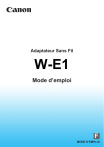
Öffentlicher Link aktualisiert
Der öffentliche Link zu Ihrem Chat wurde aktualisiert.